Signer des messages électroniquement sur iPhone ou iPad
Ce guide permettra aux utilisateurs d'appareils Apple (iPhone ou iPad sous iOS) d'apprendre comment importer un certificat S/MIME dans leur appareil et le définir dans le client de messagerie. Nous expliquons également pourquoi le certificat du destinataire est nécessaire à l’envoi des messages signés et chiffrés.
Importer un certificat sur l'appareil
Après l'étape de création, de l'approbation et de paiement de la commande, le certificat est demandé auprès de l'autorité de certification et le client est informé par e-mail de confirmation.
Le certificat est envoyé au client par e-mail. Pour l'intégrer au programme de messagerie, le client doit générer le fichier PFX et ensuite importer le certificat. Pour en savoir plus sur le processus de l'importation, consultez notre aide : exporter ou importer un certificat S/MIME.
Une fois le certificat reçu, créez le fichier PFX et envoyez-le par email sur votre appareil mobile (en pièce jointe). Ouvrez le fichier. Le message "Profil téléchargé" s’affiche.
Ouvrez Paramètres -> Générales -> Profil (dernière option). Sélectionnez : Certificat de l'identité ; confirmez l'installation. Ignorez l'avertissement sur un profil non vérifié. Entrez le mot de passe que vous avez crée lors de la création du fichier .pfx (il vous demandera deux mots de passe - le premier pour déverrouiller l'appareil iOS, le second pour le PFX). Vous avez importé le certificat et vous pouvez commencer à l'utiliser.
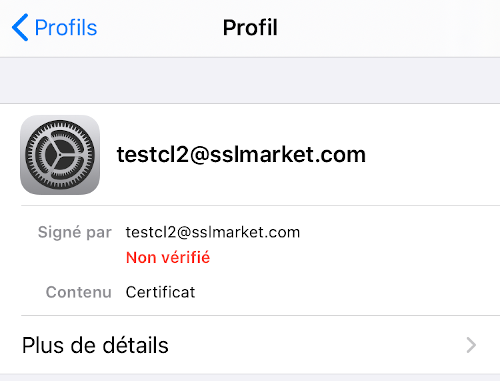
Après une importation du profil réussie, le certificat est visible dans l'appareil sous profil de configuration (ce qui est illogique par rapport aux logiciels pour PC).
Réglages S/MIME
Pour envoyer des messages chiffrés ou signés, l'application Mail doit accéder au certificat. Cela fonctionne selon le même principe que sur un desktop.
Ouvrez les Réglages : Mots de passe et compte -> Sélectionnez le compte de messagerie -> Détail -> Nom du compte -> Détail -> Compte -> Avancé -> S/MIME, Signer, Chiffrer par défaut. L'option sera visible à condition de trouver un certificat S/MIME sur l'appareil.
Lors de la configuration des réglages S/MIME pour votre compte, vous pouvez activer l'option permettant la signature et le chiffrement par défaut.
Envoi de messages signés
Définissez au moins Signer par défaut. Dans iOS, lorsque vous remplissez l'e-mail du destinataire, vous voyez un petit cadenas à côté de l'adresse. Il indique l'état de sécurité : un cadenas ouvert signifie la signature, un cadenas verrouillé signifie le chiffrement du message. Un verrou rouge symbolise l'impossibilité d'utiliser le chiffrement, voir le dernier paragraphe.
Cliquez sur le cadenas bleu pour basculer entre la signature et le chiffrement du message (les destinataires reçoivent l'email signé et chiffré). Vous pouvez ajouter plusieurs destinataires.
Envoi de messages chiffrés
L'appareil iOS vous permet d'envoyer également un message chiffré. Mais d'abord, il est nécessaire d’installer le certificat du destinataire sur l’appareil. Il ne suffit pas simplement de recevoir un message avec une clé publique, comme c'est le cas avec les applications PC (Outlook, Thunderbird). Ouvrez donc un e-mail signé, cliquez sur Détails de la signature, affichez le certificat et installez-le. Ensuite vous pouvez envoyer un message chiffré à ce destinataire.
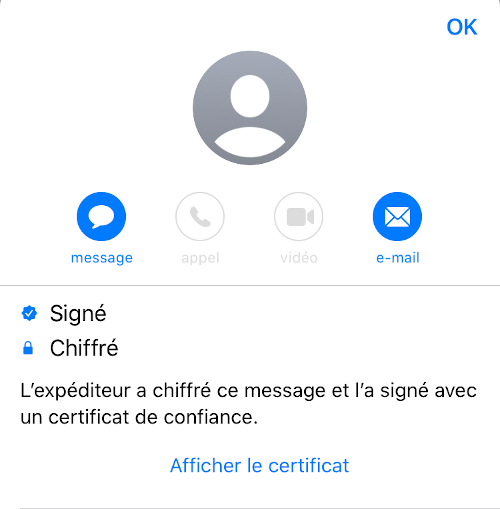
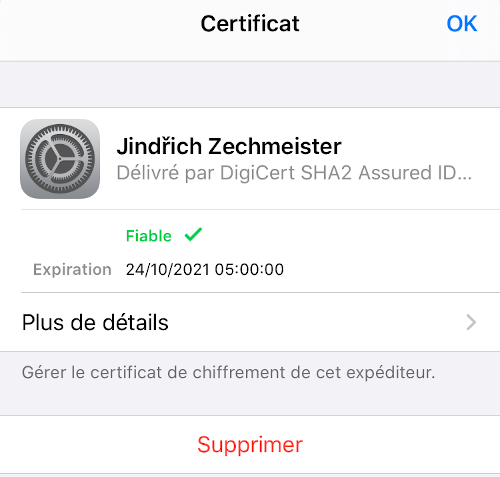
Pour envoyer un message chiffré, activez le chiffrement par défaut (à voir le paragraphe Réglages S/MIME ). L'application Mail trouve le certificat correspondant que vous avez importé et propose le chiffrement du message. Il suffit de commencer à écrire un nouveau message pour ce destinataire et le cadenas dans l'en-tête du message vous indique que le message est chiffré. En cliquant sur le cadenas, vous pouvez modifier l’état d’un message sortant. Le message reste signé si l'icône de cadenas devient ouvert ou barré. Les icônes peuvent être légèrement différents, cela dépend de la version d'iOS que vous utilisez.
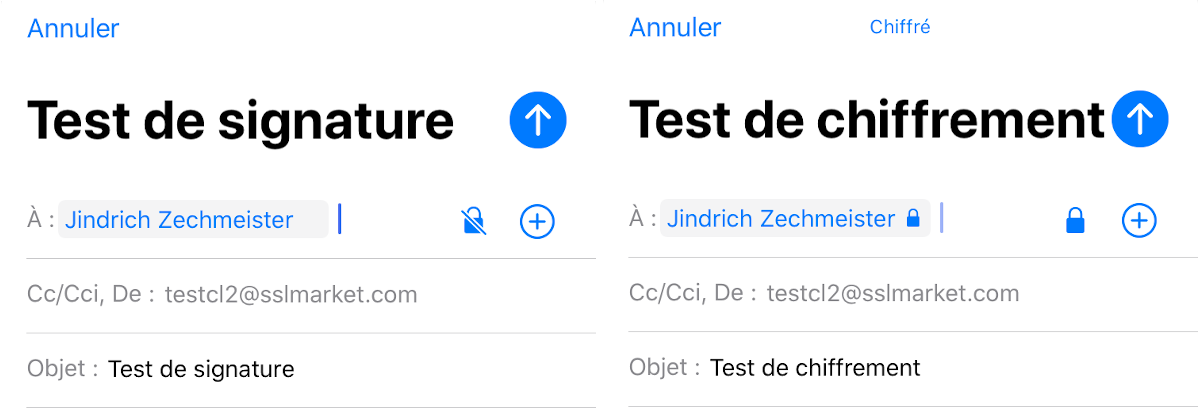
Problèmes souvent rencontrés
- Les certificats importés dans les "Profils" apparaissent comme "Non vérifiés". Cela ne veut pas dire qu'ils ont été émis par une autorité non reconnue ; cela est lié au fait que les certificats importés sont considérés comme non fiables, mais fonctionnent parfaitement dans le client de messagerie. Pour en savoir plus, consultez le support d'Apple.
- Les anciennes versions d'iOS peuvent avoir un problème avec le chiffrement des messages (par exemple iOS 12), le client de messagerie refuse d'utiliser le chiffrement du message. L'iOS 13 fonctionne sans problème, nous vous recommandons donc d'installer des mises à jour.
- Le Mail dans iOS ne sait pas chiffrer le courrier électronique "à lui-même", donc n'envoyez pas de message chiffré à l'expéditeur.
- Vous pouvez rencontrer des bugs ; par exemple dans iOS 12.4.7, la mention « Chiffrement » reste affichée.
